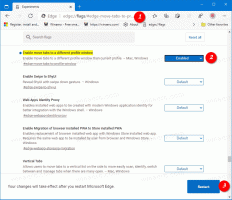เหตุใดกระบวนการ svchost.exe จำนวนมากจึงทำงานใน Windows
เมื่อคุณเปิดแท็บกระบวนการของตัวจัดการงานใน Windows 7 หรือแท็บรายละเอียดของTask ตัวจัดการใน Windows 8 คุณจะประหลาดใจที่เห็นว่ากระบวนการจำนวนมากถูกตั้งชื่อ svchost.exe. วันนี้ เราจะมาดูกันว่าเหตุใด Windows จึงต้องการอินสแตนซ์จำนวนมากของกระบวนการ SVCHOST และวิธีระบุกระบวนการ svchost ที่เรียกใช้บริการกลุ่มต่างๆ
โฆษณา
ไฟล์ svchost.exe (โฮสต์บริการ) อยู่ในโฟลเดอร์ C:\Windows\System32 และใช้เพื่อเรียกใช้บริการต่างๆ ของระบบ นี่คือคำอธิบายอย่างเป็นทางการของไฟล์นั้นที่ Microsoft จัดหาให้:
ไฟล์ Svchost.exe อยู่ในโฟลเดอร์ %SystemRoot%\System32 เมื่อเริ่มต้น Svchost.exe จะตรวจสอบส่วนบริการของรีจิสทรีเพื่อสร้างรายการบริการที่ต้องโหลด Svchost.exe หลายอินสแตนซ์สามารถทำงานพร้อมกันได้ แต่ละเซสชัน Svchost.exe สามารถมีกลุ่มของบริการได้ ดังนั้น บริการที่แยกจากกันสามารถทำงาน ขึ้นอยู่กับว่า Svchost.exe เริ่มต้นอย่างไรและที่ไหน การจัดกลุ่มบริการนี้ช่วยให้ควบคุมได้ดีขึ้นและแก้ไขจุดบกพร่องได้ง่ายขึ้น
มีการระบุกลุ่ม Svchost.exe ในคีย์รีจิสทรีต่อไปนี้:HKEY_LOCAL_MACHINE\Software\Microsoft\WindowsNT\CurrentVersion\Svchostแต่ละค่าภายใต้คีย์นี้แสดงถึงกลุ่ม Svchost ที่แยกจากกัน และปรากฏเป็นอินสแตนซ์แยกต่างหากเมื่อคุณดูกระบวนการที่ใช้งานอยู่ แต่ละค่าคือค่า REG_MULTI_SZ และประกอบด้วยบริการที่ทำงานภายใต้กลุ่ม Svchost นั้น กลุ่ม Svchost แต่ละกลุ่มสามารถประกอบด้วยชื่อบริการตั้งแต่หนึ่งชื่อขึ้นไปที่แยกจากคีย์รีจิสทรีต่อไปนี้ ซึ่งคีย์พารามิเตอร์มีค่า ServiceDLL:
HKEY_LOCAL_MACHINE\System\CurrentControlSet\Services\Service
ดังนั้น จากการจัดกลุ่มบริการ เรามีอินสแตนซ์ Svchost.exe จำนวนมาก โดยแต่ละอินสแตนซ์จะเรียกใช้บริการกลุ่มต่ออินสแตนซ์!
มาดูวิธีการดูว่าบริการใดกำลังทำงานอยู่ในอินสแตนซ์ svchost.exe เฉพาะ
ตัวเลือกที่หนึ่ง: ตัวจัดการงาน
เครื่องมือในตัว Windows Task Manager สามารถแสดงข้อมูลเพิ่มเติมเกี่ยวกับบริการที่เกี่ยวข้องกับกระบวนการ svchost ที่เลือก เมื่อเร็ว ๆ นี้เราครอบคลุม วิธีดูบริการที่เกี่ยวข้องกับกระบวนการใน Windows 8ดังนั้นจึงควรใช้เคล็ดลับนี้เพื่อตรวจสอบ svchost
- เปิดตัวจัดการงานโดยกด Ctrl + Shift + Esc ทางลัดบนแป้นพิมพ์หรือโดยคลิกขวาที่พื้นที่ว่างของแถบงาน
- ใน Windows 7 หรือ Vista ให้ไปที่แท็บ Processes ใน Windows 8 ขึ้นไป ให้สลับไปที่แท็บรายละเอียด
- คลิกขวาที่กระบวนการที่ต้องการ สมมติว่าอินสแตนซ์เฉพาะของกระบวนการ svchost.exe ใช้หน่วยความจำจำนวนมาก และคุณต้องการค้นหาว่าบริการใดเป็นสาเหตุของสิ่งนั้น จากนั้นคลิกที่อินสแตนซ์ของ svchost.exe แล้วเลือก ไปที่บริการ. แท็บบริการจะเปิดขึ้นโดยอัตโนมัติ และบริการทั้งหมดที่สร้างโดยอินสแตนซ์ที่เลือกของกระบวนการ svchost.exe จะถูกเน้น

ตัวเลือกที่สอง: เคล็ดลับบรรทัดคำสั่ง
เปิด พร้อมรับคำสั่ง หน้าต่างและพิมพ์ดังต่อไปนี้:
รายการงาน /svc
จะแสดงรายการอินสแตนซ์ทั้งหมดของกระบวนการ svchost พร้อมบริการที่เกี่ยวข้อง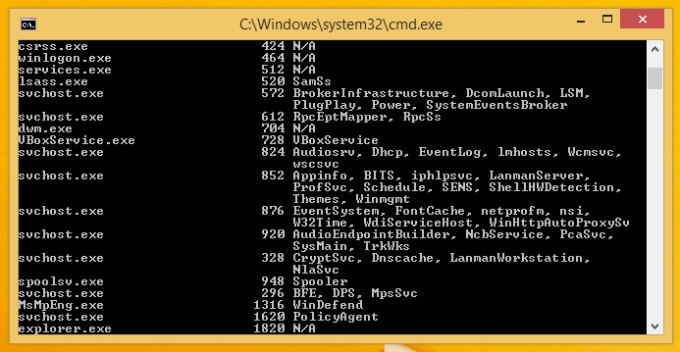
เคล็ดลับนี้มีประโยชน์มากใน Windows XP โดยที่แอพ Task Manager ไม่มี 'ไปที่บริการ' ลักษณะเฉพาะ.
แค่นั้นแหละ. ตอนนี้ คุณรู้แล้วว่าเหตุใดกระบวนการ svchost.exe หลายรายการจึงทำงานบนระบบ Windows ของคุณ และจะไม่สับสนว่าทำไมจึงต้องเรียกใช้กระบวนการ svchost.exe จำนวนมาก